Fungsi Excel MINUTE
Fungsi Excel MINUTE | Contoh Formula
Kapan Fungsi Excel HOUR Dapat Digunakan?
Fungsi Excel MINUTE dapat digunakan ketika Anda ingin mendapatkan nilai "menit" dari nilai waktu atau jam yang ditentukan.
Bagaimana Hasilnya
Fungsi ini menghasilkan nilai antara 0 dan 59 tergantung pada nilai waktu yang digunakan sebagai input.
Sintaksis
=MINUTE(serial_number)
Argumen Input
- serial_number: Nilai yang berisi waktu atau menit yang perlu ditentukan.
Contoh Fungsi MINUTE
Berikut adalah beberapa contoh praktis menggunakan fungsi Excel MINUTE.
Contoh #1 Memasukkan Menit sebagai Teks
Fungsi Excel MINUTE dapat mengambil waktu menit dalam yang ditandai dengan tanda kutip ganda (") sebagai teks. Berdasarkan waktu yang Anda tentukan, maka Excel akan menampilkan nilai menit pada waktu atau jam tersebut (antara 0 dan 59).
Agar dapat berfungsi, waktu harus dalam format yang Excel tafsirkan sebagai waktu atau jam.
Jika Anda memasukkan waktu tanpa AM / PM (seperti yang ditunjukkan dalam A2 pada contoh di atas) Excel akan menganggapnya sebagai waktu dalam format 24 jam.
Pastikan ketika Anda memasukkan waktu dalam format yang dikenali oleh Excel. Misalnya, "12:43 siang hari" tidak akan dihitung sebagai format yang valid, dan Excel akan menampilkan pesan error atau #VALUE!.
Contoh #2 Melalui Referensi Sel/Cell yang menampilkan Jam / Waktu
Anda juga dapat menggunakan referensi sel dari sel yang memiliki nilai waktu. Dalam contoh di atas, fungsi MINUTE hanya menampilkan hasil dengan nilai menit saja.
Dan juga waktu harus diinput dalam format yang terbaca Excel. Jika tidak, Anda akan mendapatkan nilai yang tidak sesuai atau error.
Jika Anda tidak menambahkan teks AM / PM, waktu akan diambil Excel dalam format 24 jam.
Contoh #3 Menggunakan Nilai Numerik pada Fungsi Excel Minute
Dalam Excel, tanggal dan waktu disimpan sebagai angka. Jadi nilai angka 4231,125 mewakili tanggal dan waktu yakni tanggal Selasa, 01 Agustus 1911.
Anda dapat menggunakan fungsi MINUTE untuk mendapatkan nilai menit dari nilai tanggal tersebut.
Contoh #4 Menggunakan Hasil dari fungsi Excel MINUTE dengan Penjumlahan
Hasil dari rumus MINUTE adalah bilangan bulat. Jadi, Anda dapat menggunakan bilangan bulat ini dalam perhitungan lebih lanjut.
Misalnya, Anda dapat menambah / mengurangi menit ke nilai yang dihasilkan (seperti yang ditunjukkan pada contoh di atas).
Catatan
Argumen dapat diberikan dalam berbagai format:- Sebagai nomor seri: Bagian bilangan bulat dari nomor seri menunjukkan tanggal dan bagian desimal mewakili waktu (ingat Excel hanya menyimpan tanggal dan waktu sebagai nomor seri). Jika Anda menginput nilai 41640,78125 sebagai nomor seri, maka akan menghasilkan nilai menit ke 45 (karena bagian desimal 0,78125 mewakili 18 jam dan 45 menit).
- Sebagai teks: = MINUTE (“41640.78125”) akan menghasilkan nilai menit ke 45.
- Sebagai hasil dari beberapa formula lain: Misalnya, = MENIT (TIMEVALUE ("18:45")) akan menghasilkan nilai menit 45.
Demikian penjelasan singkat dari ExcelManiacs seputar Fungsi Excel - MINUTE, mudah-mudahan bermanfaat bagi pengetahuan Excel Anda.
Special Credit to TrumpExcel.com
>>> Terima Kasih <<<


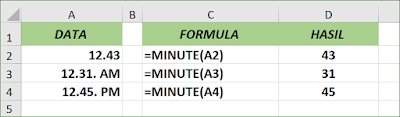


0 Response to "Fungsi Excel MINUTE"
Post a Comment